Hoe alle tabbladen tegelijk in Safari in iOS te sluiten 10

In iOS 10 ondersteunt Safari een onbeperkt aantal tabbladen. Als u echter merkt dat er te veel tabbladen zijn geopend en u opnieuw wilt beginnen, is er een snelkoppeling om al uw tabbladen tegelijk te sluiten.
Vóór iOS 10 moest u elk tabblad apart sluiten. Als je heel veel tabbladen open hebt, kan dat heel veel tijd kosten. We laten u zien hoe u nu in iOS 10 al uw open tabbladen in Safari tegelijk kunt sluiten.
Tik op het Safari-pictogram op het startscherm.

Er zijn twee plaatsen waar u al uw tabbladen kunt sluiten. Terwijl u een webpagina of de pagina Favorieten bekijkt, tikt u op de knop met tabbladen in de rechterbenedenhoek van het scherm.
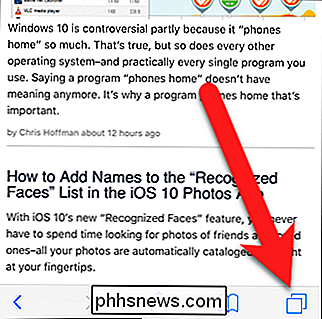
Om alle tabbladen te sluiten, tikt u op "X-tabbladen sluiten" in het dialoogvenster waarin wordt weergegeven, waar " X "is het aantal tabbladen dat u momenteel hebt geopend.
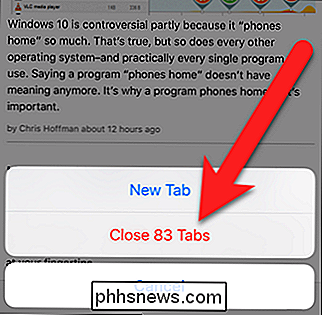
Als u op de tabbladen tikt, wordt de tabweergave-interface weergegeven. U kunt alle tabbladen sluiten door op "Gereed" te tikken en vast te houden.
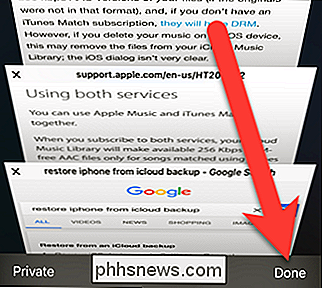
Hetzelfde dialoogvenster wordt weergegeven als wanneer u tikt op de knop Tabbladen, zoals hierboven vermeld. Tik op "X-tabs sluiten" om alle tabbladen te sluiten.
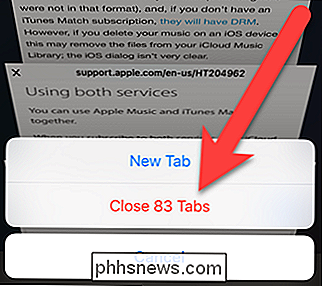
Op welke manier u ook alle tabbladen sluit, u keert terug naar de pagina Favorieten nadat de tabbladen zijn gesloten.
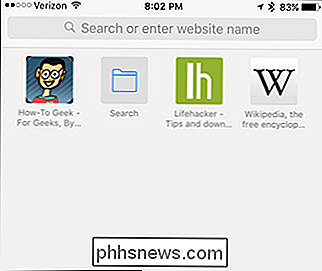
U kunt uw browsegeschiedenis ook eenvoudig wissen in Safari op iOS, en open en sluit de Safari Tabs van je iPhone vanaf je Mac (en vice versa).
Het wordt hoog tijd dat deze functie wordt toegevoegd en het zal handig zijn voor degenen onder ons die blij zijn als we surfen op het internet web.

Dock-vergrotingen tijdelijk inschakelen in OS X
Als u OS X gebruikt, hebt u waarschijnlijk opgemerkt dat dock-pictogrammen kunnen worden ingesteld om te vergroten wanneer u eroverheen beweegt. Wat u wellicht niet weet, is dat u de vergroting permanent kunt uitschakelen en een sneltoets kunt gebruiken om ze te vergroten wanneer nodig. Vergroting is mogelijk niet voor iedereen, vooral als u een klein scherm gebruikt.

Oplichters gebruiken een valse versie van AdwCleaner om mensen lastig te vallen
De nieuwste trend in het vreselijke Windows-ecosysteem is behoorlijk belachelijk - oplichters hebben een nepversie van de gerenommeerde AdwCleaner-tool, die een echte is hulpmiddel voor Windows-experts. En deze doet alsof je computer is geïnfecteerd en probeert je te laten betalen om het te verwijderen.



